Fix: Ubisoft Connect kan ikke fullføre avinstallasjonsfeilen
Miscellanea / / August 04, 2021
For tiden går brukerne gjennom en feil i Ubisoft Connect der de ikke kan fullføre avinstallasjonen. Denne feilen er et mareritt for de som står overfor den. Uansett hva brukere gjør, kan ikke noe spill på Ubisoft Connect være i stand til å fullføre avinstallasjonsprosessen. Det er som en skrekkhistorie der du fortsetter å drepe noen, og han fremstår som et spøkelse.
Nå, hvordan fikser jeg det? Hvordan avinstallerer jeg spillet på Ubisoft Connect? Heldigvis løser noen løsninger løsningen på Ubisoft Connect "Kan ikke fullføre avinstallasjonen" -feilen vi har for deg. Så la oss komme i gang.

Sideinnhold
-
Slik løser du Ubisoft Connect kan ikke fullføre avinstallasjonsfeilen
- Fix 1: Skjul spillet fra biblioteket
- Fix 2: Lukk Registerredigering
- Fix 3: Fjern spillet via Windows
Slik løser du Ubisoft Connect kan ikke fullføre avinstallasjonsfeilen
Ubisoft Connect "Kan ikke fullføre avinstallasjonen" -feilen vises vanligvis når et spill har blitt avinstallert. Til tross for at alle filene er fjernet fra systemet, forblir Ubisoft Connect-miniatyrbildet. Videre dupliseres spillet til og med i biblioteket.
Sakefx143, en Ubisoft Forum-bruker, har skrevet om den samme feilen. Brukeren sto overfor feilen mens han prøvde å avinstallere Far Cry Primal fra hovedvinduet til Ubisoft Connect. Brukeren la til og med ut skjermbildet av feilen som sier: “Kan ikke fullføre avinstallasjonen. Noen av filene fra Far Cry Primal kunne ikke slettes. ”
Uansett, uten å kaste bort ytterligere tid, tror jeg vi bør gå tilbake til reparasjoner. Så, for å fikse Ubisoft Connect "Kan ikke fullføre avinstallasjonen" -feilen, kan du følge følgende rettelser:
Fix 1: Skjul spillet fra biblioteket

Å skjule spill fra biblioteket kan løse problemet med å avinstallere spillfeil. Teamet vårt har personlig prøvd denne løsningen; Derfor trenger du ikke bekymre deg for påliteligheten til disse løsningene. I tillegg viste det seg å lykkes i å fikse feilen. Så, for å skjule spillet fra biblioteket, kan du følge følgende trinn:
- Først av alt, Åpne Ubisoft Connect og klikk på Spill Tab
- Gå til spillet du vil avinstallere
- Høyreklikk deretter på spillet for alternativene
- Velg, fra alle alternativene Gjemme seg alternativ
Det er det. Nå er spillet ditt fjernet fra biblioteket. Du lurer sikkert på hvordan skjuling skal løse feilen, ikke sant? Som allerede fortalt er det Ubisoft Connect-miniatyrbildet som gjenstår etter at du har slettet alle filene i spillet. Så etter å ha fjernet alle spillfilene manuelt, kan det bare løse skjulingen av avinstallasjonsfeilen i Ubisoft Connect, hvis du skjuler bildet manuelt.
Fix 2: Lukk Registerredigering
Denne løsningen er gitt på Ubisofts offisielle nettside. Så du kan stole på denne løsningen. For å lukke registereditoren kan du følge følgende trinn:
Annonser
- Det første trinnet er å åpne Løpe dialogboksen (Trykk Windows + R.)
- Nå må du skrive Regedit.
- Åpne deretter HKEY_LOCAL_MACHINE \ SOFTWARE \
- Ved siden av spillet ditt som du vil avinstallere, vil det være et pluss-tegn. Klikk på den
- Klikk deretter på Slett og bekreft
- Nå må du åpne HKEY_LOCAL_MACHINE \ SOFTWARE \ MICROSOFT \ WINDOWS \ CurrentVersion \
- Så er det bare å avinstallere og fjerne spillnøkkelen under avinstallering
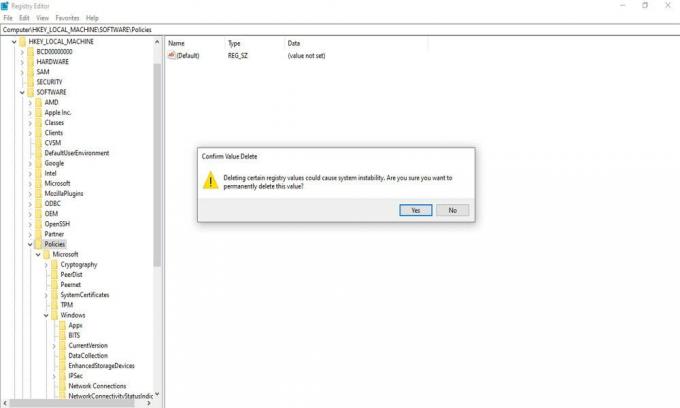
Dette er måten du kan lukke Registerredigering på. Nå, når du har lukket Registerredigering, blir spillet fjernet fra PCen.
Fix 3: Fjern spillet via Windows
Kan du fortsatt ikke fullføre avinstallasjonsfeilen? Ikke få panikk! Som du fortsatt kan avinstallere spillet via Windows. Den nøyaktige prosessen for å avinstallere et program varierer fra versjonen av Windows. Her vil vi bare fokusere på Windows 10. Imidlertid kan Windows 7 eller 8 brukere også prøve prosedyren. Det er forskjellige måter å fjerne programmer i Windows 10. Så, la oss se hvordan?
Annonser
- Avinstaller Game fra Start-menyen
Det er den første direkte måten å avinstallere spillet på. Du må velge Start og se etter spillet i Start-listen. Så når du har funnet spillet, høyreklikker du på appen og velger Avinstaller.
- Avinstaller Game fra Innstillinger
Det ville være en annen måte hvis du ikke fant spillet på listen. Du må gå til Innstillinger, og deretter gå til Apper og funksjoner. I dette velger du spillet du vil avinstallere og velger avinstallasjonsalternativet.
- Slett spillmappen
Du må finne spillmappen på din PC. Hvis du hadde valgt standardplasseringen, kan du finne den her: C: \ Program Files (x86) \ Ubisoft \ Ubisoft Game Launcher \ games \ (spill du vil avinstallere). Nå er det bare å slette spillmappen.
Husk, gjennom Kontrollpanel. Du kan slette programmer, ikke Windows-appene.
Så alt dette var noen mulige løsninger for å fikse Ubisoft Connect "Kan ikke fullføre avinstallasjonen" -feilen. Vel, Ubisoft Connect oppdaterer sine tjenester fra tid til annen. Derfor kan vi snart forvente en permanent løsning. Inntil da kan du følge metodene nevnt ovenfor i denne guiden og besøk vår side regelmessig for mer slikt innhold. Ikke glem å legge ut spørsmålene dine om det samme.

![Slik installerer du lager-ROM på Tecno Camon iAir 2 Plus [Firmware File]](/f/eb93d258e4c5234ae85a60ee48035b04.jpg?width=288&height=384)

![Slik installerer du AOSP Android 10 for Tecno Camon i2 [GSI Treble Q]](/f/d5fa815cedec95e04af03114ff6d1087.jpg?width=288&height=384)